Windows 10'da Discord Simgesindeki Kırmızı Noktayı Düzeltin
Çeşitli / / June 08, 2022
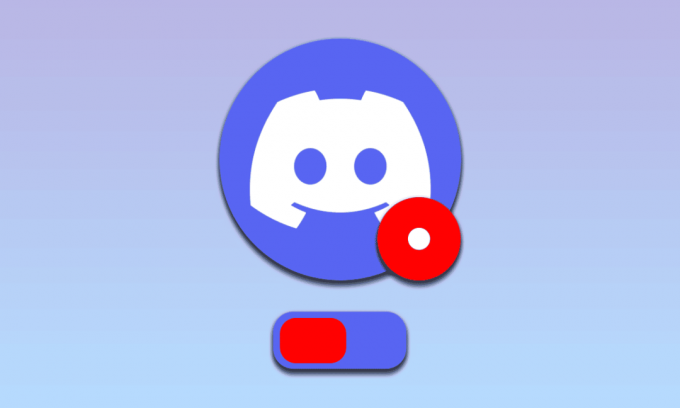
İletişim ve akış oyunları için kullanıcılar arasında en popüler uygulamalardan biri Discord uygulamasıdır. Uygulamanın güvenilir olmasını sağlayan minimum düzeyde sorun olmuştur. Ancak, birçok forumda Discord simgesindeki kırmızı noktayla ilgili birkaç şikayet gündeme geldi. Kırmızı nokta, Discord uygulamasındaki herhangi bir sorunun göstergesi değil, uygulamadaki okunmamış mesajlar içindir. Discord simgesindeki kırmızı noktayı kaldırmak için yapılan düzeltmelerden biri, Discord okunmamış mesaj rozeti ayarıdır. Kırmızı nokta, çözülmesi gereken herhangi bir sorunu göstermese de, Discord simgesindeki kırmızı nokta, kullanıcılar için oldukça can sıkıcıdır. Makaledeki yöntemler kırmızı noktayı temizlemeyi ve Discord uygulamasını kullanma konusunda size daha iyi bir deneyim sunmayı amaçlıyor.
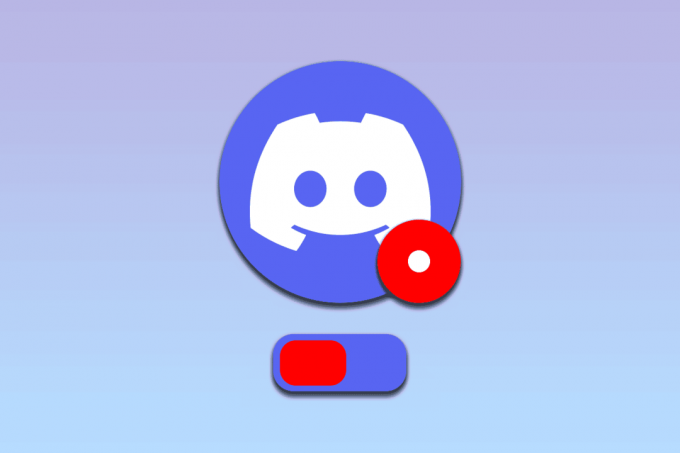
İçindekiler
- Windows 10'da Discord Simgesindeki Kırmızı Nokta Nasıl Onarılır
- Yöntem 1: Belirli Sunucu İçin Ayarları Değiştir
- Yöntem 2: Okunmamış Mesaj Rozeti Ayarını Kapatın
- Yöntem 3: Avatar Durumunu Değiştir
- Yöntem 4: Görev Çubuğu Ayarını Değiştir
- Yöntem 5: Discord'u Yeniden Yükleyin
- Yöntem 6: Discord Desteği ile İletişime Geçin
Windows 10'da Discord Simgesindeki Kırmızı Nokta Nasıl Onarılır
Discord simgesindeki kırmızı nokta, genellikle Discord Uygulamasında okunmamış mesajlar olduğunu belirtmek için görüntülenir. Tüm mesajları oku Discord uygulamasındaki kırmızı noktayı düzeltmek için tüm kanallarda ve sunucularda.
Yöntem 1: Belirli Sunucu İçin Ayarları Değiştir
Discord uygulamasındaki sorunu çözmek için Discord uygulamasındaki belirli bir sunucudaki ayarları değiştirmek için aşağıda açıklanan yöntemleri kullanabilirsiniz.
Seçenek I: Sunucuda Okundu Olarak İşaretle Seçeneği'ni seçin
Herhangi bir Discord sunucusunda çok fazla mesajınız varsa ve tüm mesajları tek tek okuyamıyorsanız, buradaki yöntemi deneyebilirsiniz. Bu yöntemi kullanarak, sunucunun Discord simgesindeki kırmızı noktayı kaldırması için okundu olarak işaretle seçeneğini belirleyebilirsiniz.
1. Aramak için arama çubuğunu kullanın. anlaşmazlık uygulamasını açın ve uygulamayı PC'nizde başlatın.
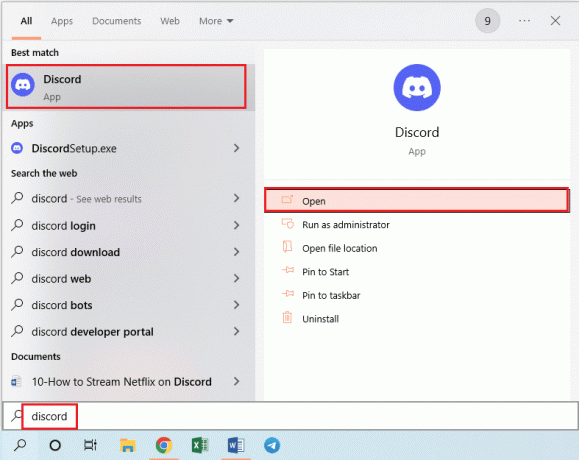
2. Ana sayfanın sol bölmesindeki çubukta bir sunucuya sağ tıklayın ve seçeneğe tıklayın Okundu olarak işaretle sunucu için okundu olarak işaretle seçeneğini seçmek için listede.
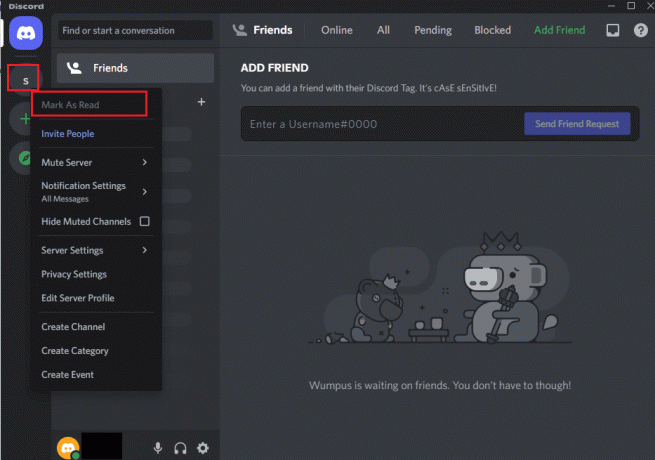
Seçenek II: Sunucuda Bildirimlerin Sesini Kapatın
Düzenli olarak tanıtım mesajları gönderen bir sunucunun parçasıysanız, Discord simgesindeki kırmızı noktayı kaldırmak için sunucudaki bildirimleri sessize alma seçeneğini deneyebilirsiniz. başlıklı makaleyi okuyun Discord uygulamasında bildirimlerin sesi nasıl kapatılır burada verilen bağlantıyı kullanarak.

Ayrıca Okuyun:Discord'da Canlı Yayına Nasıl Geçilir
Yöntem 2: Okunmamış Mesaj Rozeti Ayarını Kapatın
Genellikle, uygulamada okunmamış mesaj rozetini etkinleştirdiyseniz, Discord uygulamasından mesajlar alıyor olacaksınız. Discord simgesindeki kırmızı noktayı kaldırma ayarını devre dışı bırakmak için bu yöntemdeki adımları izleyin.
1. Aramak için arama çubuğunu kullanın. anlaşmazlık uygulamasını açın ve uygulamayı PC'nizde başlatın.

2. Tıkla Kullanıcı ayarları düğmesi veya ana sayfanın sol alt köşesindeki dişli simgesi.
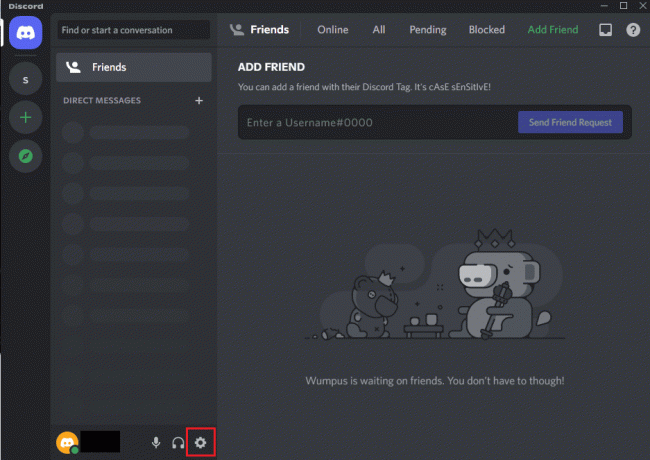
3. Tıkla Bildirimler içinde UYGULAMA AYARLARI pencerenin sol bölmesindeki bölüm ve geçiş yap kapalı ayar Okunmamış Mesaj Rozetini Etkinleştir listede.
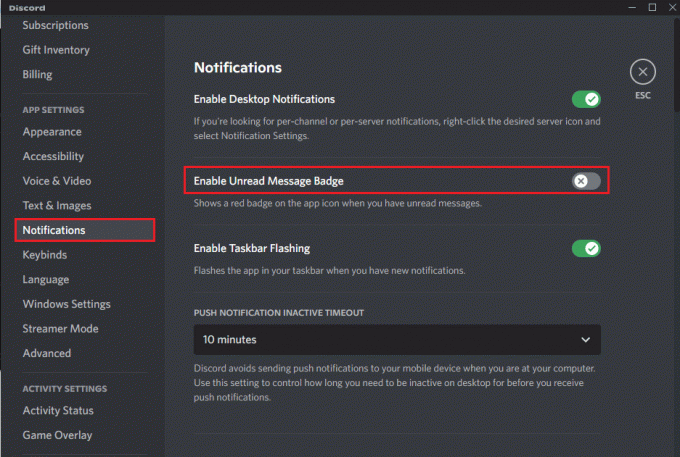
4. Tıkla ESC Ayarlar penceresini kapatmak için penceredeki simgesine
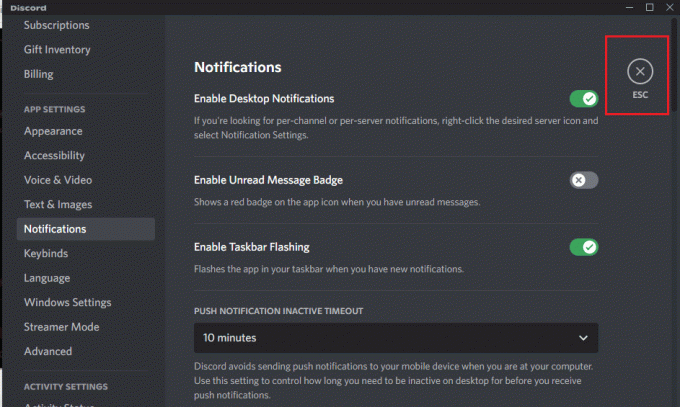
Yöntem 3: Avatar Durumunu Değiştir
Bazen Discord hesabınızın durumunu Rahatsız Etmeyin olarak ayarlamış olabilirsiniz. Bu, Discord uygulamasının kendisindeki avatarın üzerinde noktanın ortasında beyaz bir çizgi bulunan kırmızı bir nokta ile gösterilir. Discord simgesindeki bu kırmızı noktayı kaldırmak için, Avatarınızda değiştirerek Discord hesabı için başka bir durum ayarlamanız yeterlidir.
1. Aramak için arama çubuğunu kullanın. anlaşmazlık uygulamasını açın ve uygulamayı PC'nizde başlatın.
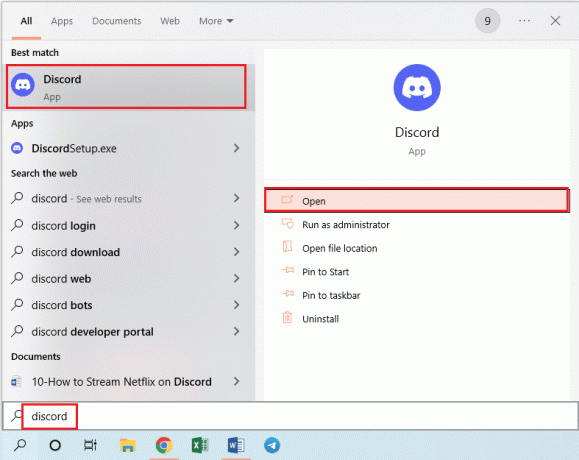
2. Tıkla avatar Discord ana sayfasının sol alt köşesinde hesap adınızın yanında.
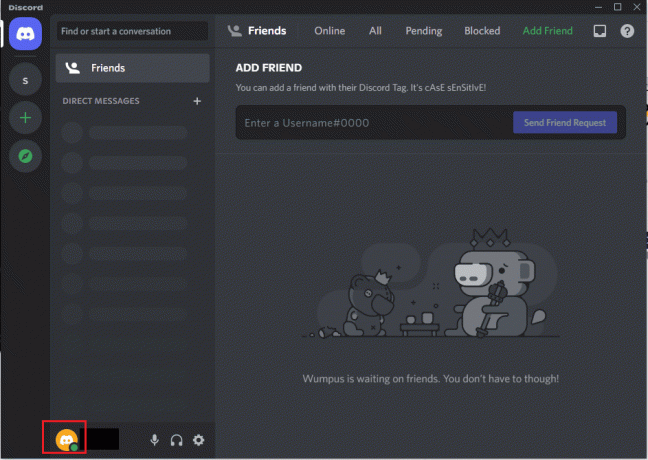
3. gibi diğer herhangi bir duruma tıklayın Çevrimiçi listedekiler dışında Rahatsız etmeyin durum.
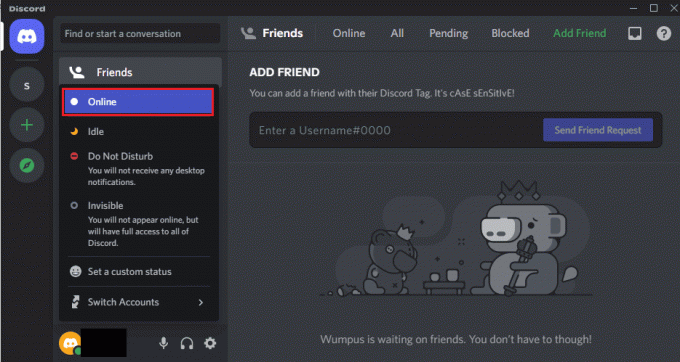
Ayrıca Okuyun: Discord Nasıl Silinir
Yöntem 4: Görev Çubuğu Ayarını Değiştir
Görev Çubuğunda Discord simgesi varsa, Discord simgesindeki kırmızı nokta ile rahatsız edici bulabilirsiniz. Bu bölümdeki yöntemi kullanarak Discord simgesini Görev Çubuğundan kaldırabilir ve Görev Çubuğu ayarını değiştirebilirsiniz.
1. basın pencereler + ben anahtarlar açmak için birlikte Ayarlar.
2. Tıkla Kişiselleştirme görüntülenen menüdeki seçenek.
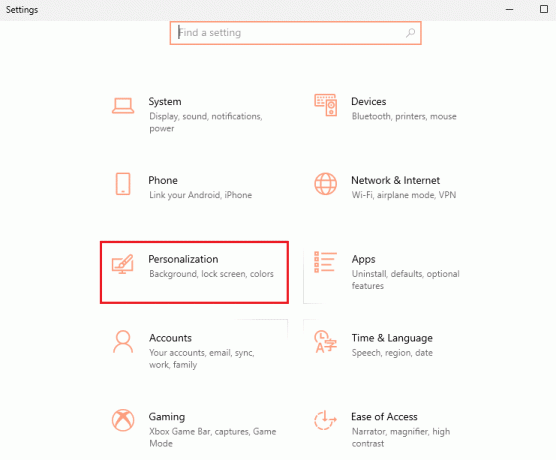
3. Tıkla görev çubuğu pencerenin sol bölmesindeki sekmesine tıklayın ve Görev çubuğunda hangi simgelerin görüneceğini seçin seçeneğinde Bildirim Alanı.
Not: Ayrıca arayabilirsiniz Görev çubuğu ayarları Bu sayfaya gitmek için arama çubuğunda
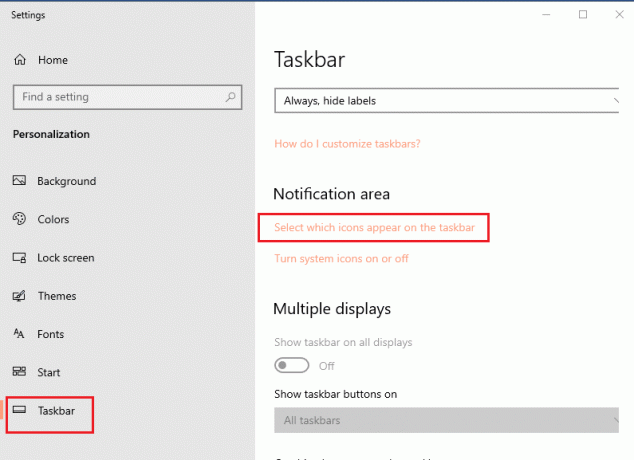
4. Bir sonrakinde Görev çubuğunda hangi simgelerin görüneceğini seçin pencere, geçiş kapalı en anlaşmazlık Görev çubuğu ayarını değiştirmek için uygulama.
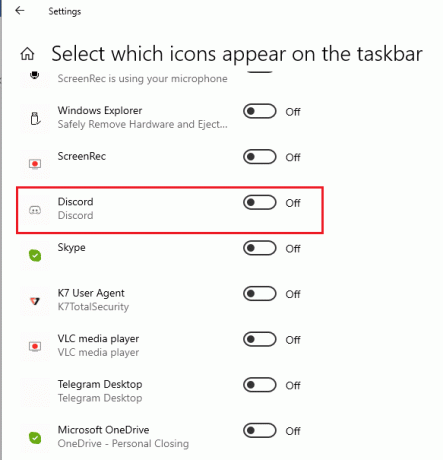
Yöntem 5: Discord'u Yeniden Yükleyin
Discord simgesindeki kırmızı noktayı temizlemek için yöntemlerden hiçbiri işe yaramazsa, sorun Discord uygulamasında olabilir. Discord uygulamasıyla ilgili sorunları gidermek için uygulamayı kaldırmayı ve ardından PC'nize yeniden yüklemeyi deneyebilirsiniz. için buradaki makalede açıklanan yöntemi izleyin. Discord uygulamasını yeniden yükleyin burada verilen bağlantıyı kullanarak,
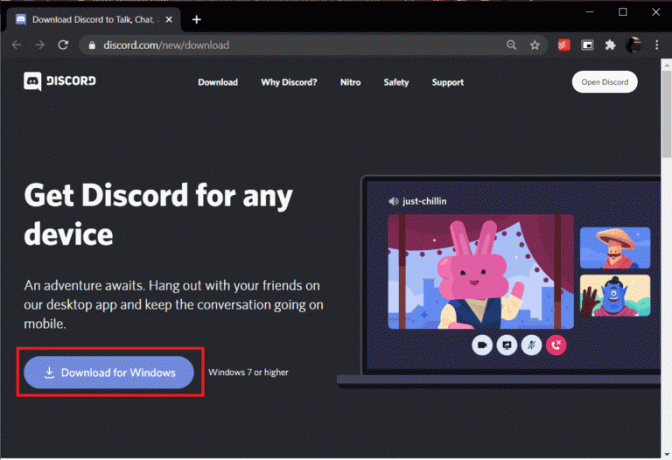
Ayrıca Okuyun:Discord Donmaya Devam Ediyor Nasıl Onarılır
Yöntem 6: Discord Desteği ile İletişime Geçin
Discord simgesindeki kırmızı noktayı hala çözemiyorsanız ve kaldıramıyorsanız, iletişim kurmayı deneyebilirsiniz. Discord destek ekibi Konuyla ilgili daha fazla yardım için. Sorunu kendilerine anlatan Discord destek ekibi resmi sayfasına bir e-posta bırakın. Kırmızı noktayı kaldırmak için birkaç gün içinde onlardan bir yanıt alacaksınız.
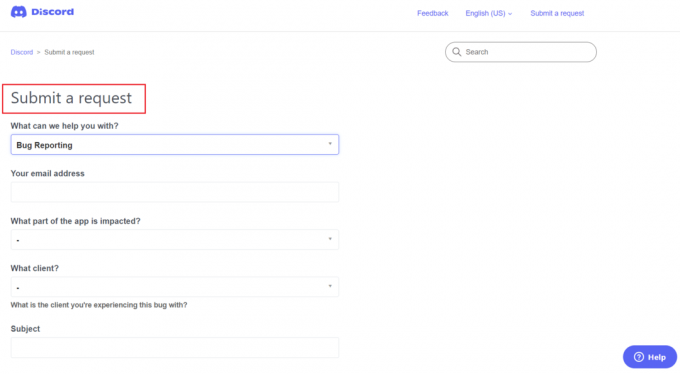
Sık Sorulan Sorular (SSS)
S1. Discord simgesindeki kırmızı nokta zararlı dosyaların bir göstergesi mi?
Ans.Numara, sadece Discord uygulamasında birkaç okunmamış mesajınız olduğu anlamına gelir. Bu nedenle, kırmızı nokta, Discord uygulamasındaki herhangi bir zararlı dosyayı göstermez.
S2. Discord simgesinde kırmızı nokta olması gerekli mi?
Ans. Discord simgesindeki kırmızı nokta, Discord uygulamasında okunmamış mesajlar olduğu anlamına gelir. Kullanıcılar genellikle daha iyi bir kullanıcı deneyimi için kırmızı noktayı kaldırır ve Discord simgesindeki kırmızı noktayı kaldırmaya gerek yoktur.
Önerilen:
- Windows 10'da Chrome'un Şifreleri Kaydetmemesini Düzeltin
- Ekiplerde Ofis Dışı Nasıl Ayarlanır
- Discord ve TeamSpeak Arasında Hangisi Daha İyi?
- Discord'da Netflix Paylaşımı Nasıl Ekranlanır
Makale, analiz etme ve kaldırma yöntemlerini tartışıyor Discord simgesindeki kırmızı nokta Windows 10'da. Discord simgesindeki kırmızı noktayı kaldırmak için Discord okunmamış mesaj rozeti ayarı da makalede tartışılmaktadır. Makaledeki yöntemleri uygulayın ve tarafınızdan gelen öneri ve soruları aşağıdaki yorumlar bölümünde bize bildirin.



